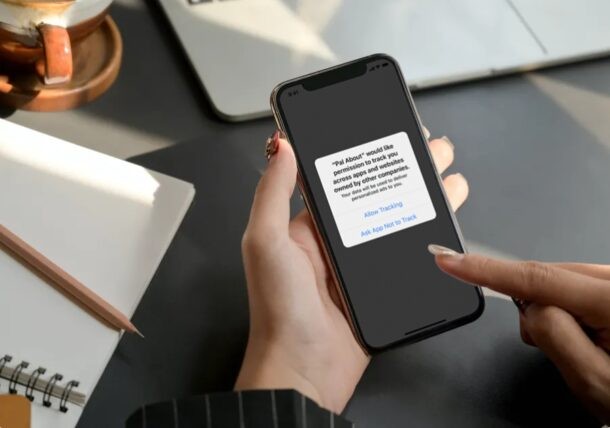
iPhone- en iPad-apps hebben nu toestemming van de gebruiker nodig voordat ze hun gegevens voor gerichte advertenties kunnen gebruiken. Dit is een nieuwere privacyfunctie van Apple, die de manier heeft veranderd waarop app-ontwikkelaars toegang krijgen tot uw gegevens voor het leveren van gepersonaliseerde advertenties op uw apparaat.
De meesten van ons zijn waarschijnlijk inmiddels bekend met hoe adverteren op internet werkt. Het is u misschien opgevallen hoe in-app-advertenties en website-advertenties relevanter zijn voor uw internetactiviteit. Misschien zag u bijvoorbeeld schoenenadvertenties nadat u online schoenen had gekocht. Deze advertenties zijn op u afgestemd door gebruik te maken van tracking cookies op internet. Hoewel dit meestal onschadelijk is, zijn er zeldzame gevallen waarin uw trackinggegevens worden misbruikt en details worden gedeeld met externe marketingonderzoeksbureaus, waar privacyverdedigers niet echt een fan van zijn. Met iOS 14 en hoger wil Apple privacy op de voorgrond plaatsen en gebruikers de mogelijkheid geven om al dan niet gevolgd te worden voor het weergeven van relevante advertenties in apps in iOS en iPadOS.
Als u niet geïnteresseerd bent in gepersonaliseerde advertenties of deze liever niet ziet, kunt u tracking volledig uitschakelen, aangezien dit artikel laat zien hoe u app-tracking op een iPhone of iPad kunt blokkeren.
App-tracking blokkeren op iPhone of iPad
Het spreekt voor zich dat uw apparaat iOS 14/iPadOS 14 of hoger moet hebben om te profiteren van deze privacyfunctie, aangezien eerdere releases deze mogelijkheid niet hebben. Ervan uitgaande dat u een moderne versie van de systeemsoftware gebruikt, moet u het volgende doen:
- Ga vanuit het startscherm van je iPhone of iPad naar 'Instellingen'.

- Scroll in het instellingenmenu omlaag en tik op 'Privacy' om je privacyinstellingen aan te passen.
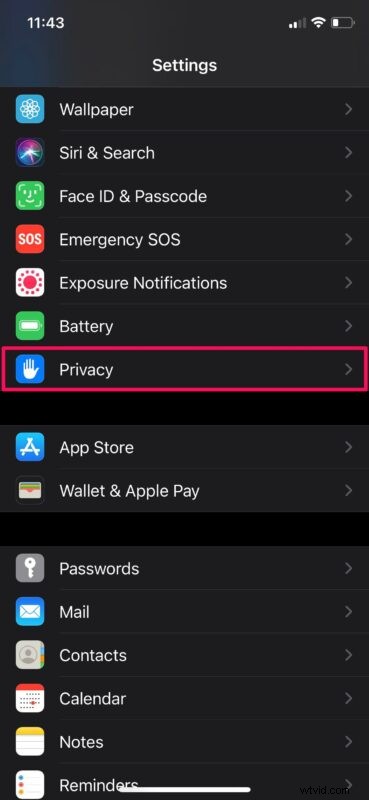
- Tik nu op 'Tracking' direct onder Locatieservices om door te gaan naar de volgende stap.
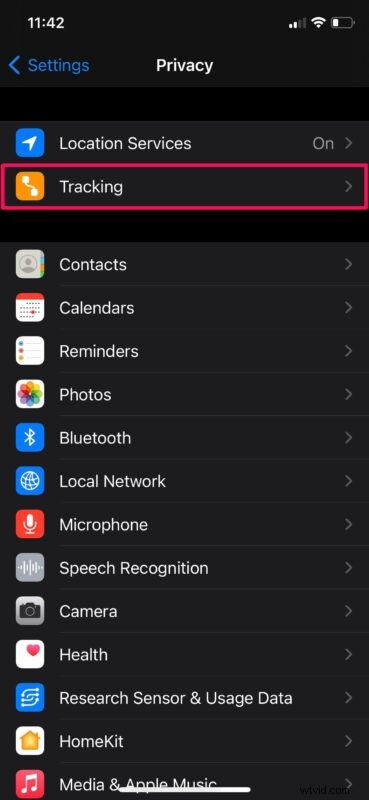
- Hier vindt u de optie "Apps toestaan om te tracken". Stel het in op uitgeschakeld en je bent klaar om te gaan.
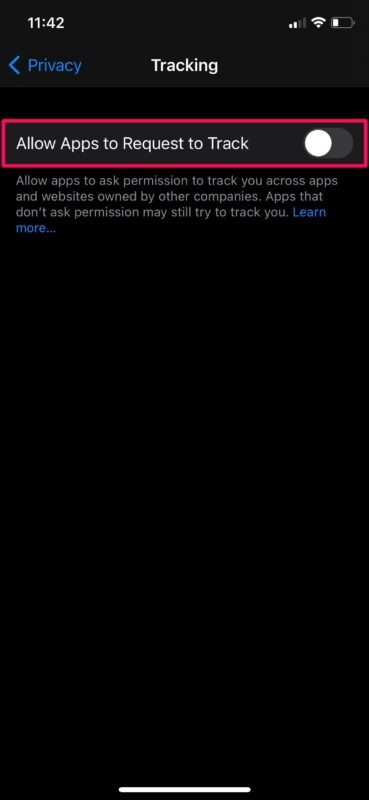
Dat is mooi, je hebt het volgen van apps op de iPhone en iPad met succes geblokkeerd.
Het is vermeldenswaard dat deze functie nog niet volledig is geïmplementeerd, aangezien ontwikkelaars werken aan het aanbrengen van de nodige privacywijzigingen in hun apps. Dus de schakelaar doet mogelijk niet veel, afhankelijk van hoe oud de apps zijn en of ze de functie al ondersteunen. Dat gezegd hebbende, wanneer ontwikkelaars toestemming vragen om te volgen volgens de richtlijnen van Apple, krijg je geen vervelende pop-ups meer die je vragen om ze te laten volgen. Apps die geen toestemming vragen, kunnen je nog steeds volgen.
Dit is slechts een van de vele privacyfuncties die iOS 14 en nieuwer op tafel brengt. Als je een privacyfan bent, ben je misschien ook geïnteresseerd in de nieuwe functie voor privé-wifi-adressen waarmee je voor elk netwerk een ander MAC-adres kunt gebruiken, waardoor netwerkoperators en waarnemers je netwerkactiviteit niet kunnen volgen of toegang krijgen tot je locatie na een tijdje. En u kunt ook de geschatte locatie gebruiken om uw locatieprivacy op iPhone en iPad te vergroten, het privacyrapport van websites in Safari te bekijken en meer. Als je geïnteresseerd bent in privacytips en -trucs, bekijk dan hier onze berichten over dit onderwerp.
Nu heb je geleerd hoe je pop-ups met volgmachtigingen op je iPhone en iPad kunt vermijden door app-tracking helemaal uit te schakelen, als je dat toch wilt. Wat vindt u van deze privacytoevoeging? Deel eventuele gedachten of relevante ervaringen, tips of meningen in de opmerkingen.
